Win10/11电脑一分钟后自动重启?超简单解决教程!
时间:2025-06-19 08:06:21 496浏览 收藏
**Win10/11电脑频繁自动重启?一分钟快速解决教程!** 还在为Windows系统提示“遇到关键问题,一分钟后自动重启”而烦恼吗? 刚开机就面临自动重启,严重影响工作效率!本文将手把手教你快速排查并解决Win10/11系统自动重启的问题。通过简单的命令提示符操作,扫描并修复系统文件,轻松摆脱“一分钟重启”的困扰。 立即学习,告别烦人的自动重启,让你的电脑恢复稳定运行!
许多电脑用户可能都曾遇到过这样的情况:每次开机时,系统都会弹出提示框,显示“Windows已遇到关键问题,将在一分钟后自动重新启动,请立即保存您的工作”。尽管系统刚刚启动,却频繁出现此类问题。那么,为什么会出现这种状况?又该如何解决呢?以下内容将详细介绍如何处理这一问题。
如何解决Windows遇到关键问题一分钟后自动重启
按下Win+R组合键即可打开“运行”对话框。
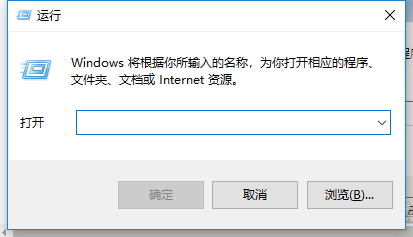
在运行窗口中输入“cmd”,然后按Enter键以打开管理员权限的命令提示符窗口。
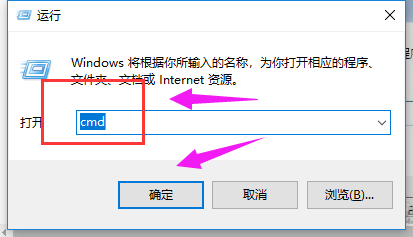
在管理员窗口内输入“sfc/verifyonly”命令并按Enter键,开始对系统文件进行扫描。
提示:可以使用鼠标选中“sfc/verifyonly”,右键选择“粘贴”将其复制到命令提示符中。
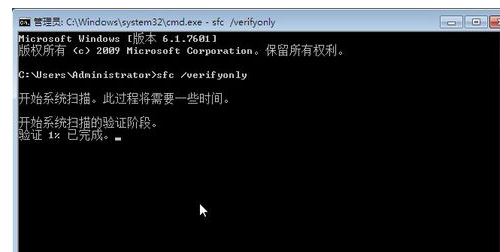
扫描完成后,若显示“资源保护发现完整性冲突”,这便是导致电脑重启问题的主要原因。
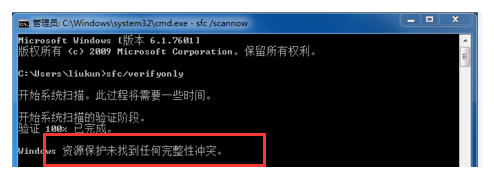
接着,在命令行中输入“sfc/scannow”命令并按Enter键,开始修复过程,此过程可能需要几分钟时间。
提示:同样可以使用鼠标选中“sfc/scannow”,右键选择“粘贴”将其复制到命令提示符中。
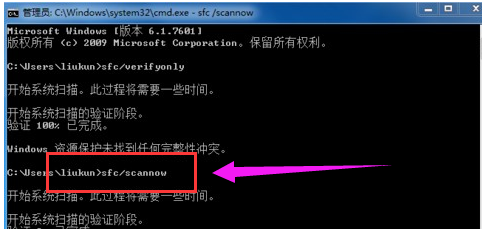
修复完成后,重启电脑,查看是否还会出现类似问题。如果依然存在,可以在命令提示符中输入“shutdown-a”命令来强制取消即将发生的重启。
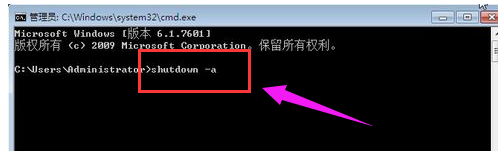
以上就是关于Windows遇到关键问题将在一分钟后重启的处理方法。希望这些步骤能帮助您解决问题。
文中关于的知识介绍,希望对你的学习有所帮助!若是受益匪浅,那就动动鼠标收藏这篇《Win10/11电脑一分钟后自动重启?超简单解决教程!》文章吧,也可关注golang学习网公众号了解相关技术文章。
-
501 收藏
-
501 收藏
-
501 收藏
-
501 收藏
-
501 收藏
-
482 收藏
-
439 收藏
-
363 收藏
-
386 收藏
-
423 收藏
-
437 收藏
-
254 收藏
-
443 收藏
-
346 收藏
-
491 收藏
-
399 收藏
-
341 收藏
-

- 前端进阶之JavaScript设计模式
- 设计模式是开发人员在软件开发过程中面临一般问题时的解决方案,代表了最佳的实践。本课程的主打内容包括JS常见设计模式以及具体应用场景,打造一站式知识长龙服务,适合有JS基础的同学学习。
- 立即学习 543次学习
-

- GO语言核心编程课程
- 本课程采用真实案例,全面具体可落地,从理论到实践,一步一步将GO核心编程技术、编程思想、底层实现融会贯通,使学习者贴近时代脉搏,做IT互联网时代的弄潮儿。
- 立即学习 516次学习
-

- 简单聊聊mysql8与网络通信
- 如有问题加微信:Le-studyg;在课程中,我们将首先介绍MySQL8的新特性,包括性能优化、安全增强、新数据类型等,帮助学生快速熟悉MySQL8的最新功能。接着,我们将深入解析MySQL的网络通信机制,包括协议、连接管理、数据传输等,让
- 立即学习 500次学习
-

- JavaScript正则表达式基础与实战
- 在任何一门编程语言中,正则表达式,都是一项重要的知识,它提供了高效的字符串匹配与捕获机制,可以极大的简化程序设计。
- 立即学习 487次学习
-

- 从零制作响应式网站—Grid布局
- 本系列教程将展示从零制作一个假想的网络科技公司官网,分为导航,轮播,关于我们,成功案例,服务流程,团队介绍,数据部分,公司动态,底部信息等内容区块。网站整体采用CSSGrid布局,支持响应式,有流畅过渡和展现动画。
- 立即学习 485次学习
